Это значит, что на устройстве никто не устанавливал программу, которая бы в реестре операционной системы прописала бы, что с ее помощью открываются файлы именно с таким расширением. Надо поискать в интернете по латинским буквам расширения имени файла в конце названия файла, что это за тип файла (например, doc, docx — тип файла «Документ Microsoft Word»), почитать, какие программы его могут открыть, выбрать бесплатную или платную, найти, скачать, установить, запустить, активировать — и открыть ею исходный файл.
Если программа установлена, то сбой в реестре, и надо переустановить программу и (или) почистить реестр с помощью, например, программы CCleaner.
Источник: www.bolshoyvopros.ru
Этому файлу не сопоставлена программа windows 10
Ошибка в Windows 10 «Этому файлу не сопоставлена программа для выполнения этого действия» — Windows 10

Этому файлу не сопоставлена программа
Если у вас ошибка в Windows 10 «Этому файлу не сопоставлена программа для выполнения этого действия…», которая прям после установки новой операционной системы не позволяет вам открыть: настройки дисплея, параметры, персонализацию и тп., то вам стоит по скорее попытаться ее удалить, ведь именно из-за нее, ОС практически не работоспособна!
Если прочитать название данной ошибки полностью Этому файлу не сопоставлена программа для выполнения этого действия. Установите программу или, если она уже установлена, создайте сопоставление с помощью компонента панели управления Программы по умолчанию, то можно сделать вывод, что нет сапоставления приложений и ОС.
Чтоб решить данную ошибку, есть несколько способов:
1. Произвести возвращение ОС Windows 10 в исходное состояние, где нет не каких обновление. Этот способ самый простой, но и на самом деле, его стоит считать самым крайним.
2. Использование автоматического инструмента, который позволяет устранять некоторые неполадки. Производит полную проверку всех накопительных обновлений, так как они должны быть все установлены в О. Зачастую, стоит только установить пат KB3081424 и проблема тут же решается сама собой.
Если же ошибка продолжает присутствовать даже при условии, что все обновления были установлены, необходимо произвести установку диагностического инструмента от Microsoft, который является по сути универсальным инструментом, как для удаления данной ошибки, так и для удаления некоторых других ошибок возникающих в Виндовс 10. Производим запуск файла CSSEmerg67758.diagcab и просто следуем всем его инструкциям. Как только утилита закончит все настройки и сканирование, перезагружаем ПК и производим проверку статуса ошибки. Чаще всего, ошибка исчезает, но бывает, что остается, тогда переходим к следующему способу для ее устранения.
Этому файлу не сопоставлена программа для выполнения
3. Данный способ подразумевает под собой очередное добавление новой учетной записи в ОС с правами администратора.
Производим нажатие на Win+R >>> выполняем команду lusrmgr.msc >>> видим окно с «Локальными пользователями»: 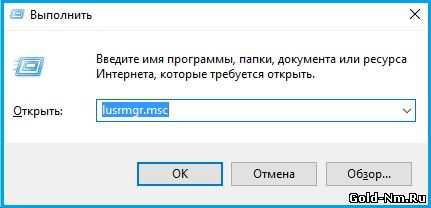 Выбираем «Группы» >>> «Администраторы» и производим открытие этой группы:
Выбираем «Группы» >>> «Администраторы» и производим открытие этой группы: 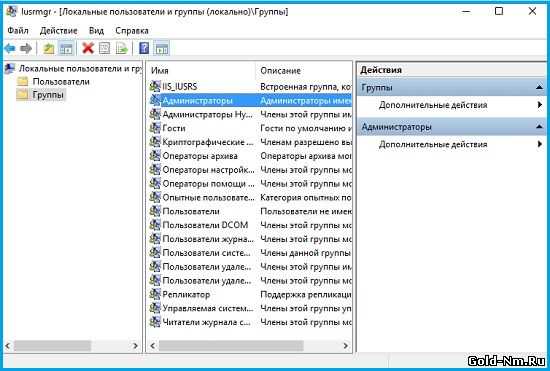 Нажимаем на «Добавить»:
Нажимаем на «Добавить»: 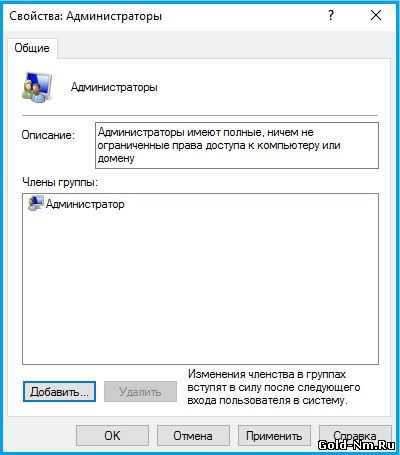 В новом окне просто прописываем имя новой учетной записи или же нажимаем на кнопку «Дополнительно»:
В новом окне просто прописываем имя новой учетной записи или же нажимаем на кнопку «Дополнительно»: 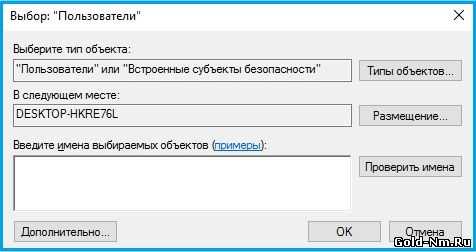
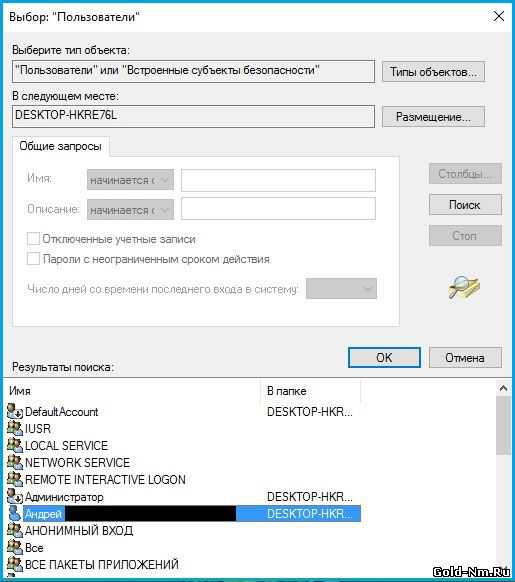 Как только, новая учетная запись успешно добавиться, сразу в поле «имена выбираемых объектов» нажимаем на «Ок»:
Как только, новая учетная запись успешно добавиться, сразу в поле «имена выбираемых объектов» нажимаем на «Ок»:  Теперь новая учетная запись стала частью административной группы вашей ОС, а значит, можно нажать на «Ок», чтоб произвести закрытие окна:
Теперь новая учетная запись стала частью административной группы вашей ОС, а значит, можно нажать на «Ок», чтоб произвести закрытие окна: 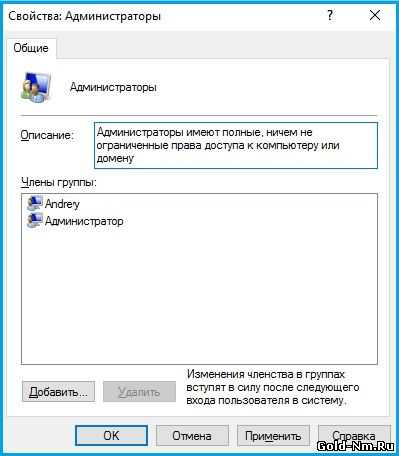 Производим удаление учетной записи из всех остальных групп, зайдя в «Локальные пользователи и группы» и после этого, производим перезагрузку ОС.
Производим удаление учетной записи из всех остальных групп, зайдя в «Локальные пользователи и группы» и после этого, производим перезагрузку ОС.
Все, ошибка в Windows 10 «Этому файлу не сопоставлена программа для выполнения этого действия…» больше вас не будет беспокоить, так как все возможные причины ее появления вами были удалены и исправлены.
Ошибка Windows 10 «Этому файлу не сопоставлена программа для выполнения этого действия»

Если после установки Windows 10 на экране монитора появится уведомление: «Этому файлу не сопоставлена программа для выполнения этого действия. Установите программу или, если она уже установлена, создайте сопоставление с помощью компонента панели управления Программы по умолчанию», значит приложение, которое вы пытаетесь открыть, не имеет взаимозависимого компонента.
Создание ассоциации не решит проблему, которая связана со встроенными приложениями. Можно выполнить восстановление системы или воспользоваться двумя эффективными советами.
Первый способ решения проблемы
Спустя недели после выхода финальной версии Windows 10 служба поддержки Microsoft начала получать жалобы на ошибку: «Этому файлу не сопоставлена программа для выполнения этого действия».
В качестве рекомендаций эксперты советуют проверить наличие обновлений. В частности, необходимо установить патч с кодом KB3081424. Если все обновления имеются на ПК, стоит скачать и запустить диагностический инструмент Diagnostic Tool, который адаптированный под Windows 10.
CSS Emerg скачать бесплатно для Windows 10:
Размер: 32 KB | Cкачали: 840 раз | Тип файла: diagcab
Запускаем файл «CSSEmerg67758.diagcab» и кликаем «Далее».
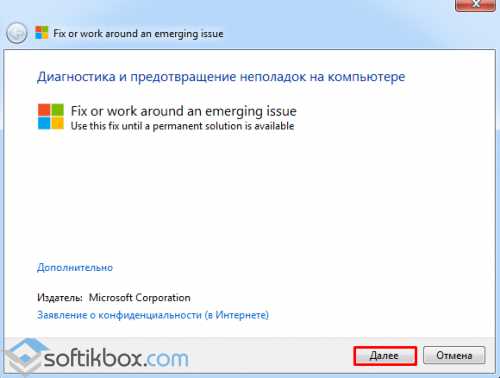
Ждём, когда программа обнаружит и исправить проблему. После перезагружаем ПК.
Второй способ решение проблемы
Если проблема не исчезла после использования Diagnostic Tool, кликаем «Win+R» и в командную строку вводим «lusrmgr.msc» и кликаем «ОК».
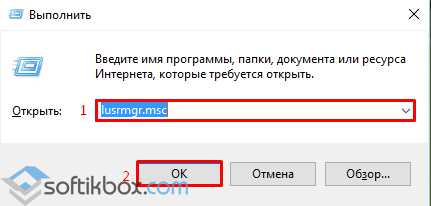
Откроется окно «Локальные пользователи и группы». Открываем папку «Группы», после дважды кликаем «Администраторы».
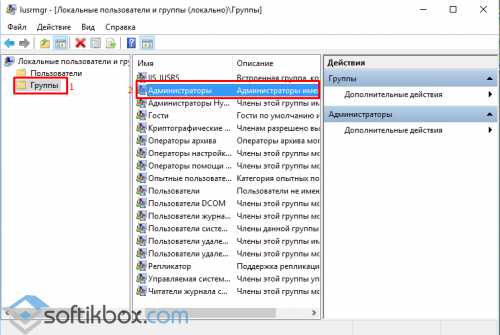
Откроются «Свойства: Администраторы». Жмём «Добавить».
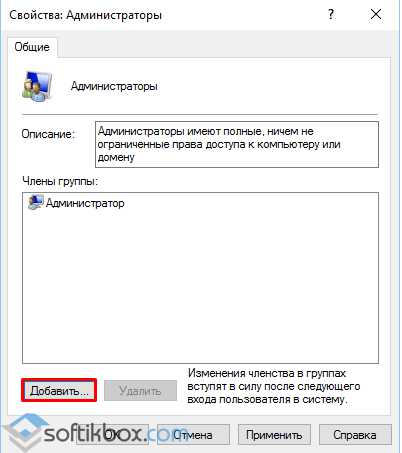
В следующем окне кликаем «Дополнительно».
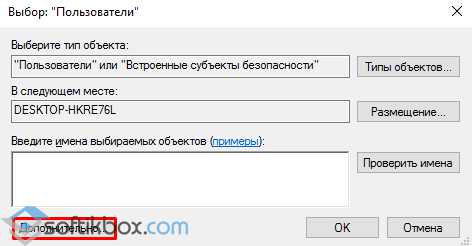
Нажимаем «Поиск». Из списка выбираем имя своей учётной записи и кликаем «ОК».

После этого ваша учётная запись станет частью административной группы.
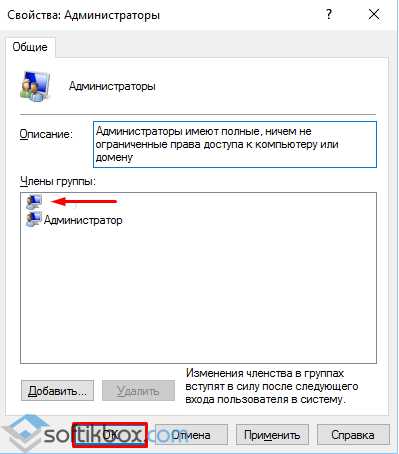
Теперь необходимо удалить записи всех групп в «Локальные пользователи и группы» и перезагрузить ПК.
Боремся с ошибкой «Этому файлу не сопоставлена программа для выполнения этого действия» в Windows 10
Данное руководство применимо в том случае, если после установки Windows 10 вы обнаружили, что не можете открыть ни параметры, ни настройки дисплея, ни персонализацию, при этом на экране появляется следующее сообщение об ошибке: «Этому файлу не сопоставлена программа для выполнения этого действия. Установите программу или, если она уже установлена, создайте сопоставление с помощью компонента панели управления Программы по умолчанию».
Из текста ошибки становится ясно, что приложению/программе, которую вы пытаетесь открыть, не сопоставлена ее взаимозависимая программа. Создать ассоциацию в данном случае нельзя, поскольку речь идет о проблеме со встроенными приложениями. Так как тогда ее решить? Можно, например, вернуть Windows 10 в исходное состояние с сохранением личных файлов и параметров. Но это в самом крайнем случае, если не помогут никакие другие способы, в том числе описанные ниже.
Способ 1 – установка обновлений/использование автоматического инструмента для устранения неполадок
Microsoft хорошо известно об этой проблеме, поэтому логично, что первые два исправления были предложены самой компанией. Во-первых, проверьте, что у вас установлены все накопительные обновления. В частности, на большинстве компьютеров с Windows 10 эта проблема решается путем установкой патча с идентификационным кодом KB3081424.
Если все обновления установлены, но проблема по-прежнему существует, попробуйте диагностический инструмент, который был выпущен Microsoft для борьбы с этой и некоторыми другими ошибками. Скачать его можно по следующей ссылке:
СКАЧАТЬ DIAGNOSTIC TOOL
Запустите файл CSSEmerg67758.diagcab и следуйте инструкциям на экране. Когда мастер по устранению неполадок закончит свою работу, перезапустите компьютер и проверьте статус проблемы. Если ее больше нет, отлично. Если устранить ее не помогло и это, тогда попробуйте второй способ.
Способ 2 – добавление учетной записи в группу администраторов
Причиной данной ошибки может стать отсутствие вашей учетной записи в группе администраторов. Если это так, нажмите + R на клавиатуре и выполните команду lusrmgr.msc в окне диалога «Выполнить», чтобы открыть окно «Локальные пользователи и группы».

В левой секции окна выберите «Группы», справа найдите группу «Администраторы» и откройте ее двойным нажатием.
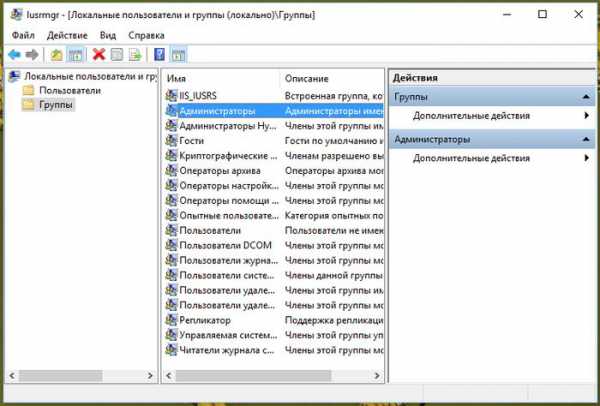
В открывшемся окне нажмите «Добавить».
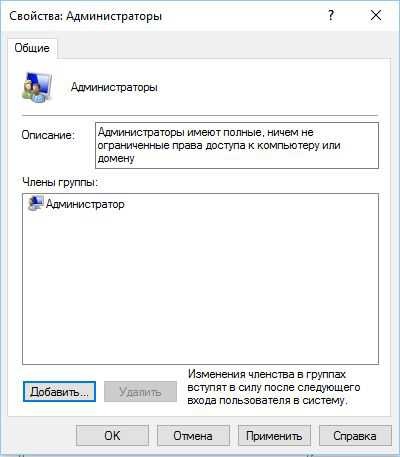
В следующем окне введите имя учетной записи. Если вы не уверены, что конкретно нужно ввести, нажмите кнопку «Дополнительно».
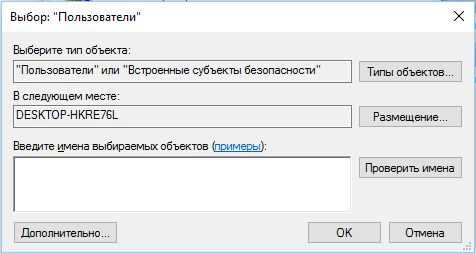
Нажмите «Поиск», в результатах поиска отметьте ваш аккаунт и нажмите OK.
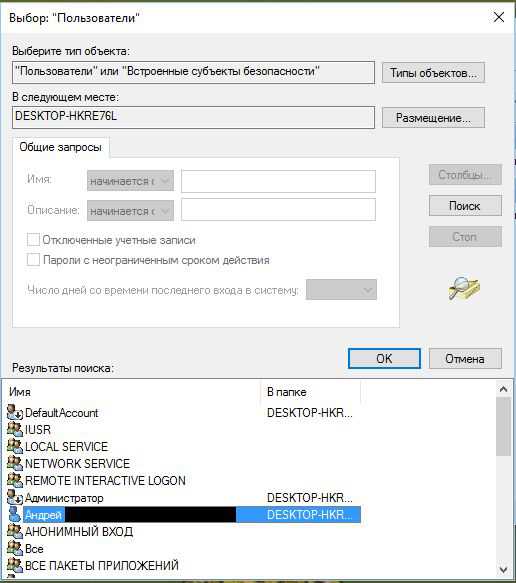
Если учетная запись была успешно добавлена в поле «имена выбираемых объектов», нажмите OK.
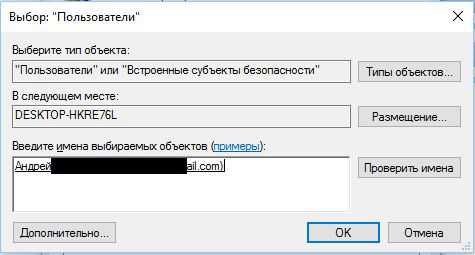
После этого учетная запись станет частью административной группы. Нажмите OK, чтобы закрыть окно.
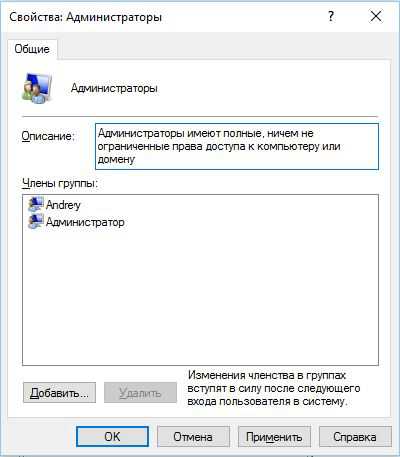
Теперь удалите учетную запись из других групп в окне «Локальные пользователи и группы». Закончив, перезагрузите компьютер. Проблема должна быть решена.
Ошибка: «Этому файлу не сопоставлена программа для выполнения этого действия»
После установки Windows 10 хочется поменять некоторые параметры, но при попытке открыть, например, персонализацию или настройки экрана появляется следующая ошибка:
В этом руководстве мы постараемся решить проблему. Из текста мы видим, то, что программа, которую мы пытались открыть, ее взаимозависимая программа не сопоставлена. Так как мы не сможем создать ассоциацию, потому что говорим мы о встроенных приложения, то придется решать проблему по-другому. Одним из вариантов: возвращение Windows 10 исходное состояние. Таким образом, сохраняться все ваши данные и параметры, но этот вариант будет последним, так как, у нас припасено еще парочку.
Установка обновлений
Самое интересное, что Microsoft уже знает о данной проблеме, поэтому, можно установить специальные обновления и проблема должна решиться. В общем, на свою операционную систему вы должны установить патч с кодом KB3081424.
Возможно, что ошибка продолжает существовать, тогда можно попробовать установить специальный инструмент, который позволяет исправить различные ошибки Windows. Скачиваем по этой ссылке.
Как только вы скачали инструмент, откройте файл CSSEmerg67758.diagcab и просто делайте те действия, которые предлагает вам программа. После окончания работы компьютер перезагрузится. Теперь проверьте, осталась ли ошибка. Если да, то перейдем к следующему способу.
Добавляем учетную запись в группу администраторов
Одной из причин данной ошибки: отсутствие вашей учетной записи в группе администраторов. Чтобы это исправить, нужно нажать на клавиши Win+R и ввести следующую фразу: lusrmgr.msc. Таким образом, откроется окно «Локальные пользователи и группы».
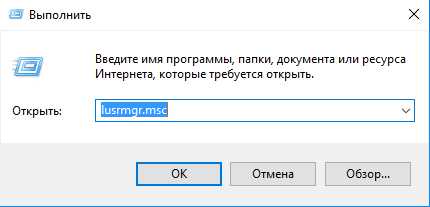
Теперь, выбираем группы, а справа найдите строчку «Администраторы» и откройте ее.

Далее, нажмите «Добавить».
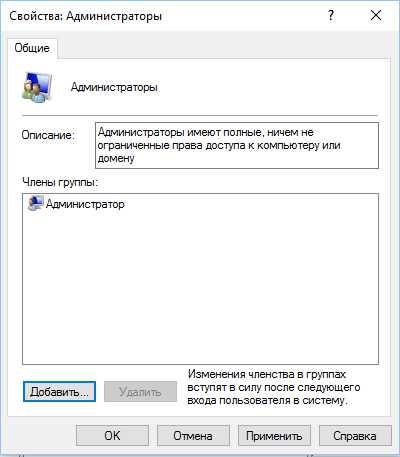
В следующем окне, вводим имя своей учетной записи.

Нажимаете поиск и в результатах выберите свое имя учетной записи. Жмем ОК.
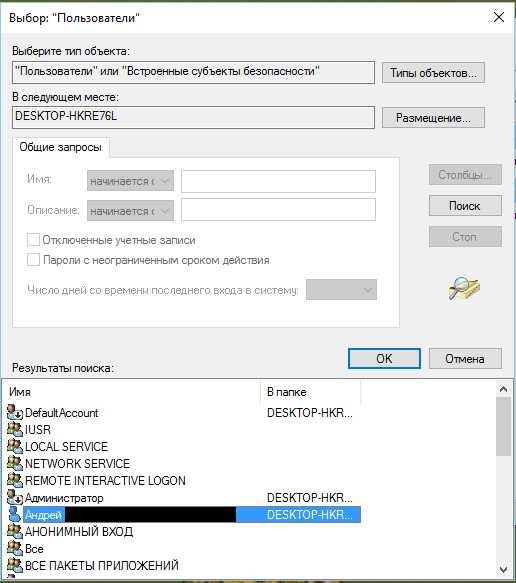
Если все прошло нормально, и учетная запись добавилась в окошко «Имена выбираемых объектов», то жмем ОК.

Как видим, ваша учетная запись стала частью группы администраторов. Нажмите ОК, чтоб закрыть окно.

Далее, что нужно сделать – удалить вашу учетную запись из других групп в том же самом окне. Потом перезагружаете компьютер. Ошибка должна исправиться.

https://computerinfo.ru/oshibka-etomu-fajlu-ne-sopostavlena-programma-dlya-vypolneniya-etogo-dejstviya/https://computerinfo.ru/wp-content/uploads/2015/12/oshibka-etomu-fajlu-ne-sopostavlena-programma-dlya-vypolneniya-etogo-dejstviya.jpghttps://computerinfo.ru/wp-content/uploads/2015/12/oshibka-etomu-fajlu-ne-sopostavlena-programma-dlya-vypolneniya-etogo-dejstviya-150×150.jpg2017-04-20T16:00:47+00:00EvilSin225Windows 10CSSEmerg67758.diagcab,KB3081424,lusrmgr.msc,ошибка windows 10После установки Windows 10 хочется поменять некоторые параметры, но при попытке открыть, например, персонализацию или настройки экрана появляется следующая ошибка: В этом руководстве мы постараемся решить проблему. Из текста мы видим, то, что программа, которую мы пытались открыть, ее взаимозависимая программа не сопоставлена. Так как мы не сможем создать ассоциацию. EvilSin225Андрей Терехов[email protected]Компьютерные технологии
Источник: htfi.ru
Ассоциация файлов
Привет друзья, на первый взгляд вопросы кажутся простыми, но это не совсем так, иногда нам с вами придётся немного попотеть, если мы захотим провести ассоциацию какому-либо диковинному файлу нужной нам программе. Статья написана для Windows 8, но вполне подойдёт и для Windows 7.
Итак, первый случай простой, щёлкаю на файле правой мышью и выбираю в выпадающем меню открыть с помощью, далее открывается окно с предложением открыть файл вот этими программами, обратите внимание, программы KMPlayer там нет, нажимаю Выбрать программу
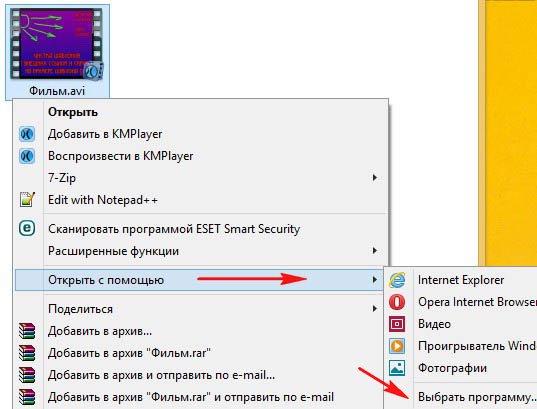
в данном окне отмечаем пункт «Использовать это приложение для всех файлов .avi» и жмём на название нашей программы и всё, этим самым действием мы ассоциировали файлы с расширением .avi программе KMPlayer и только она будет открывать теперь наши видеофайлы!
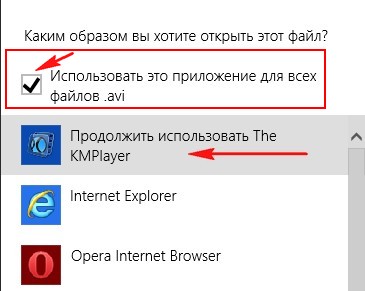
Друзья, хочу сказать, что так бывает далеко не всегда! И если Вам (как мне) часто везёт попадать за чужой компьютер с различными проблемами, то нужной программы в этом меню может просто не быть, в этом случае нужно нажать Дополнительно,
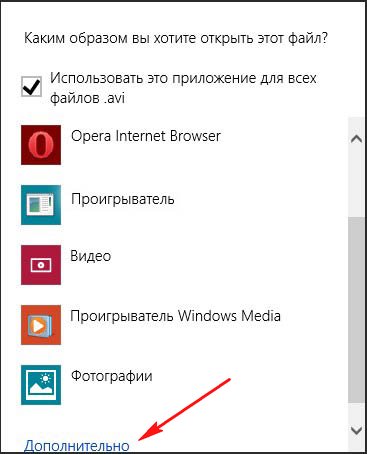
потом «Найти другое приложение на этом компьютере»
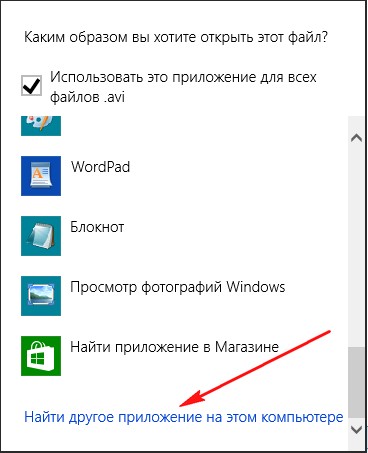
и откроется окно проводника в котором нужно найти личную папку программы, затем указать исполняемый файл программы и нажать Открыть, таким образом я ассоциирую программу с файлами имеющими расширение .avi.
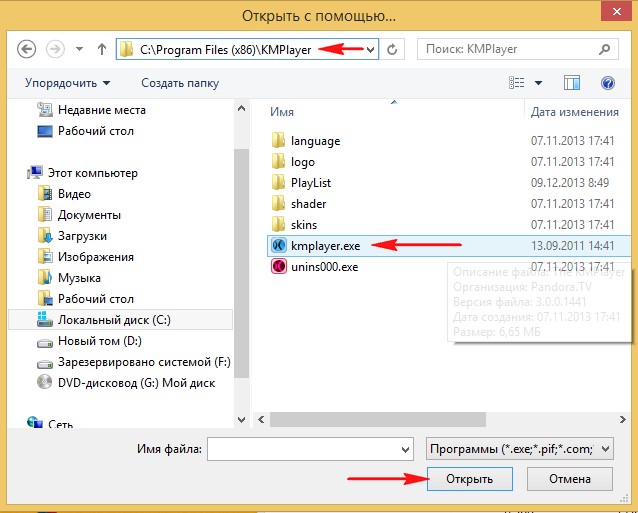
Выбор программ используемых Windows по умолчанию
Всё это понятно, вот только что делать, если различных видеофайлов у нас много и каждый раз так щёлкать просто надоест. Или нам попадётся файл, который вообще не удастся открыть ни одной программой.

Тогда делаем проще, щёлкаем правой мышью в левом углу рабочего стола и выбираем Панель управления,
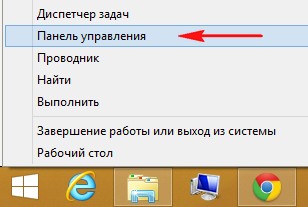
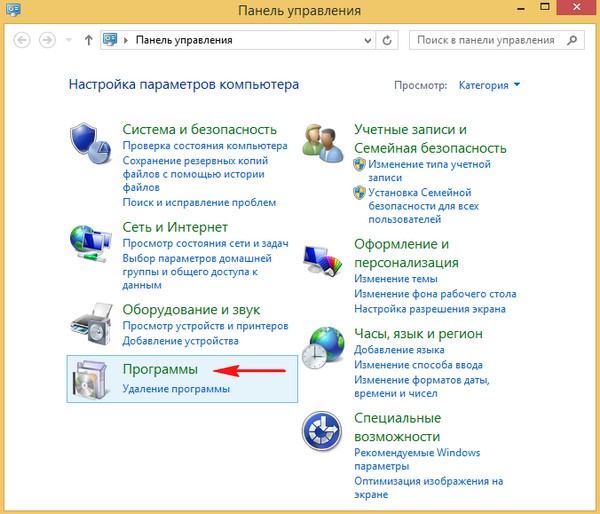
и Программы по умолчанию,
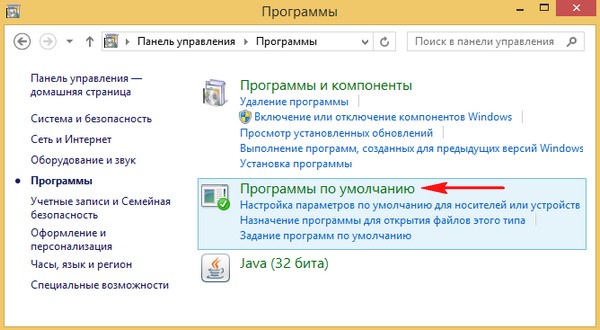
далее Задание программ по умолчанию.
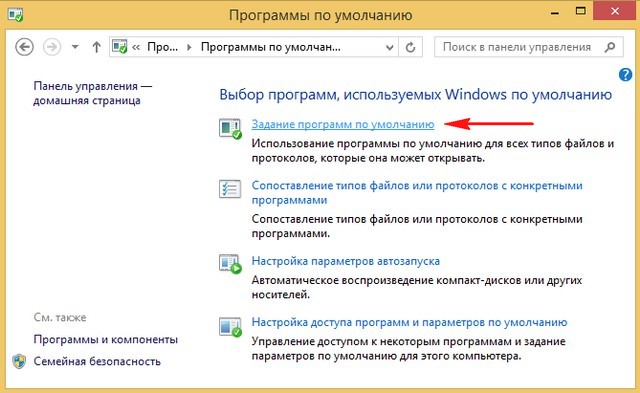
В левой части окна выберите программу для которой нужно установить ассоциацию файлов. В правой части окна станет доступной краткая информация о назначении программы, ещё ниже будет указано, какое количество типов файлов может быть ассоциировано с данной программой. В нашем случае можно понять, что проигрыватель KMPlayer может быть ассоциирован или другими словами установлен программой по умолчанию одновременно для 62-ух типов файлов, но сейчас работает только с 39-ю файлами.
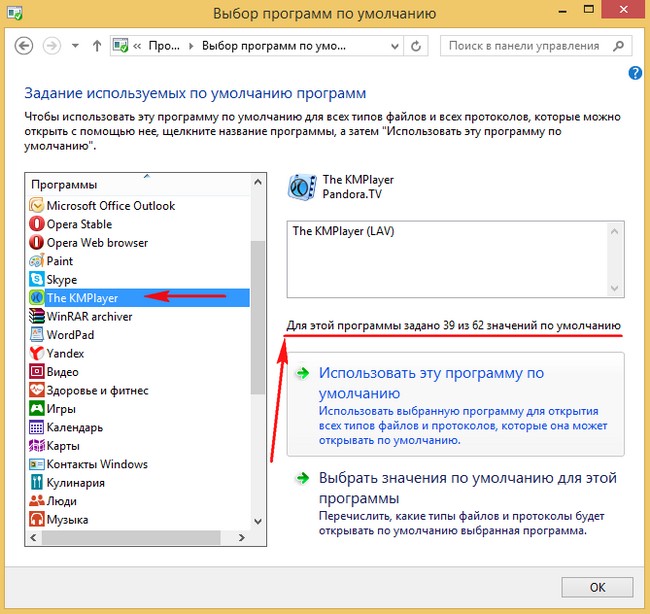
В правой части окна доступны две кнопки, нажмём на первую
1) Использовать эту программу по умолчанию
Использовать выбранную программу для открытия всех типов файлов и протоколов, которые она может открывать по умолчанию.
Если нажать на эту кнопку, тогда KMPlayer будет ассоциирован со всеми известными видео и аудио файлами и будет автоматически открывать данные файлы в операционной системе
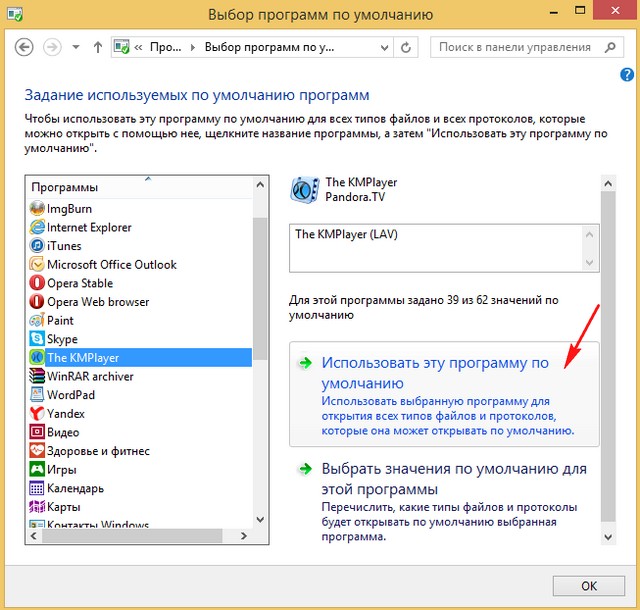
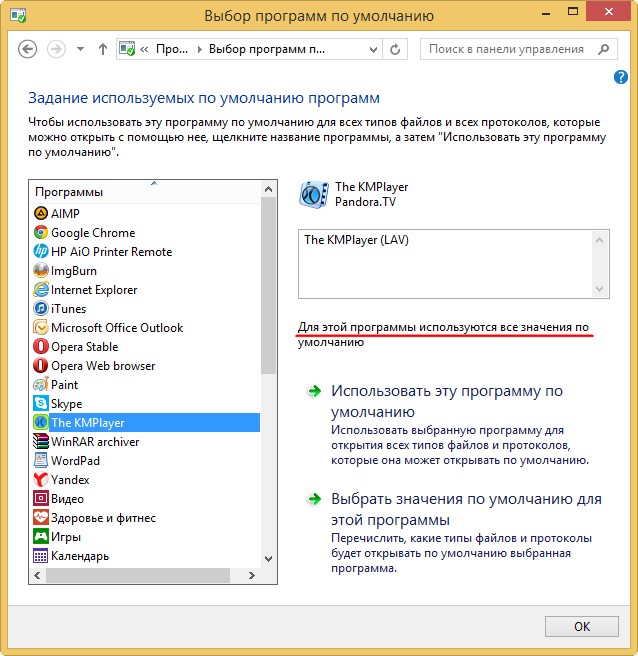
Если нажать на другую кнопку
2) Выбрать значения по умолчанию для этой программы
Перечислить, какие типы файлов и протоколы будет открывать по умолчанию выбранная программа.
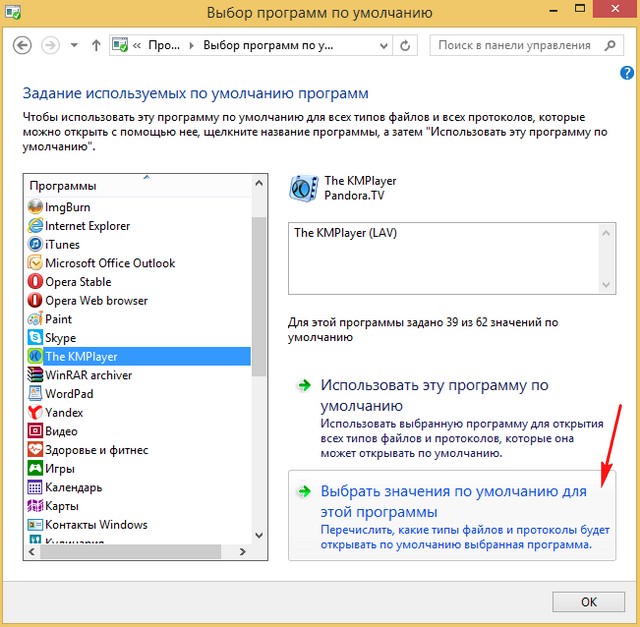
Открывается окно «Задание сопоставление программы», в нём мы можем тоже провести ассоциацию файлов — расставим галочки на соответствующих расширениях файлов, которые будет открывать программа KMPlayer. Для примера отметим расширение .3g2 и .3gp и нажмём Сохранить,
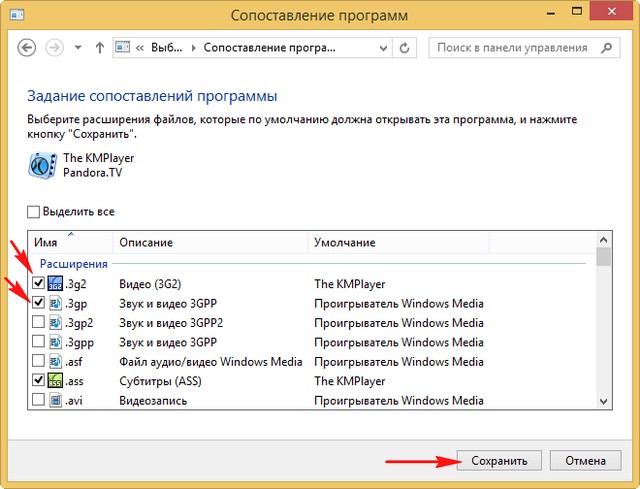
как видим для программы KMPlayer операционная система добавила ещё два значения по умолчанию, теперь их не 39, а 41.
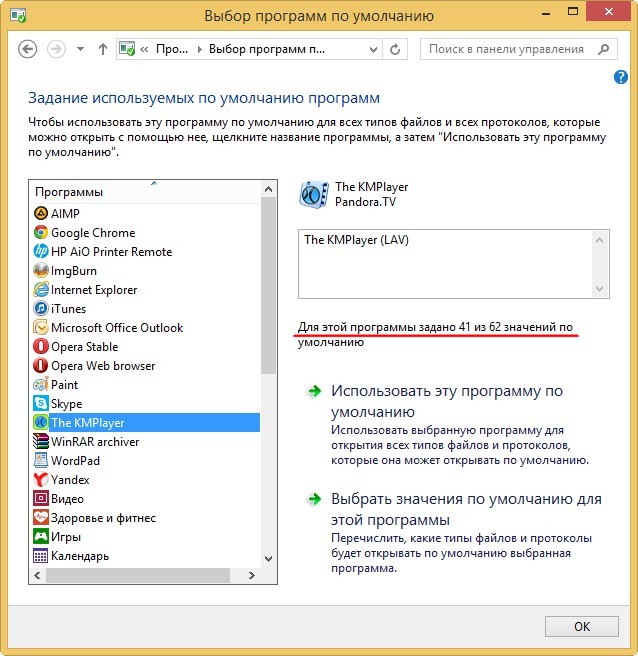
Как настроить ассоциацию с какой-либо программой отдельно для каждого расширения
А если мы хотим автоматически открывать один определённый файл ассоциированный с программой KMPlayer другой программой. То есть файлы с расширением .avi у нас по умолчанию открывает программа KMPlayer, а мы хотим, чтобы файлы с этим расширением открывались по умолчанию программой Windows Media Player.
Что тогда делать?
Если вернуться в окно Выбор программ используемых Windows по умолчанию и щёлкнуть на кнопке Сопоставление типов файлов или протоколов с конкретными программами,
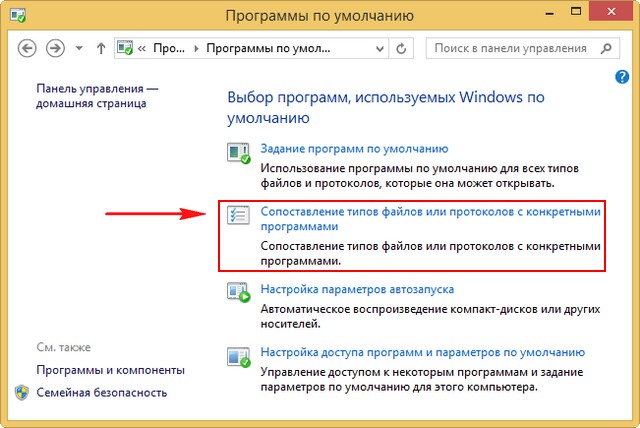
то мы можем выбрать любое нужное нам расширение или другими словами любой тип файла и ассоциировать его с любой нужной нам программой. Находим в списке расширение .avi , щёлкаем на кнопке «Изменить программу»
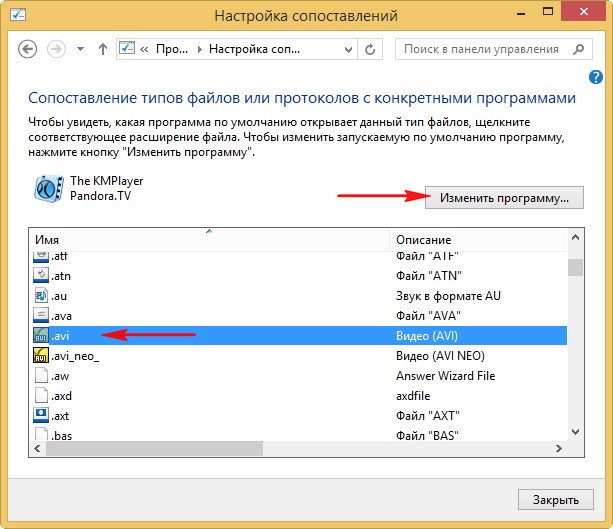
и выбираем Windows Media Player, вот и всё. Файлы с расширением .avi теперь ассоциированы у нас с программой Windows Media Player
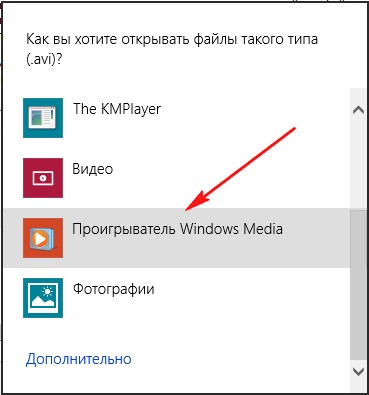
Интересные ситуации, которые могут возникнуть при ассоциации файлов
А если у нас есть один файла, например с расширением .lst и мы не знаем какой его открыть программой, тогда что делать?

Воспользуемся поиском Гуглом или Яндексом и они скажут, что файл .lst открывается программой «Блокнот» или «WordPad», но на деле может быть всё по другому.
Идём в окно Задание используемых по умолчанию программ и программки «Блокнот» здесь не находим вовсе, тогда выбираем WordPad, видим что программе задано два значения из четырёх, присвоим программе все четыре значения, нажимаем на кнопку Использовать эту программу по умолчанию, но никакой ассоциации не происходит и файл с расширением .lst программа WordPad не открывает.

Нажимаем на кнопку Выбрать значения по умолчанию для этой программы
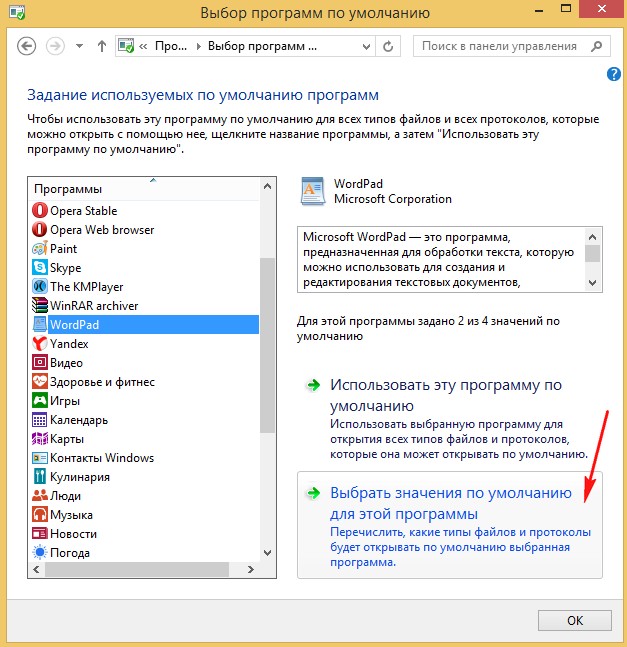
и видим, что в списке расширений, с которыми работает программа WordPad именно расширения .lst нет. И этот файл у нас тупо ничем не открывается.
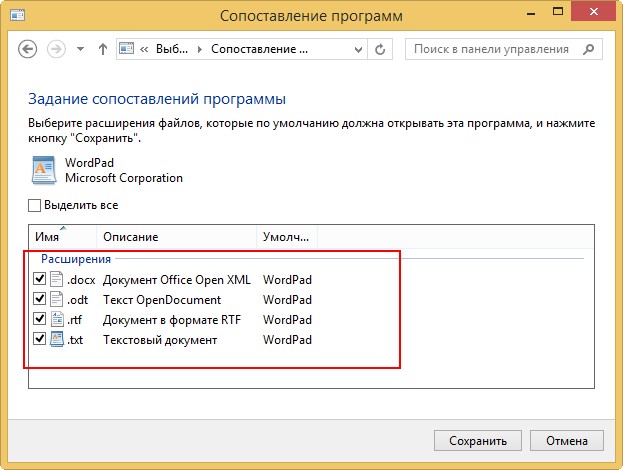
Тогда идём в окно Выбор программ используемых Windows по умолчанию и выбираем Сопоставление типов файлов или протоколов с конкретными программами ,
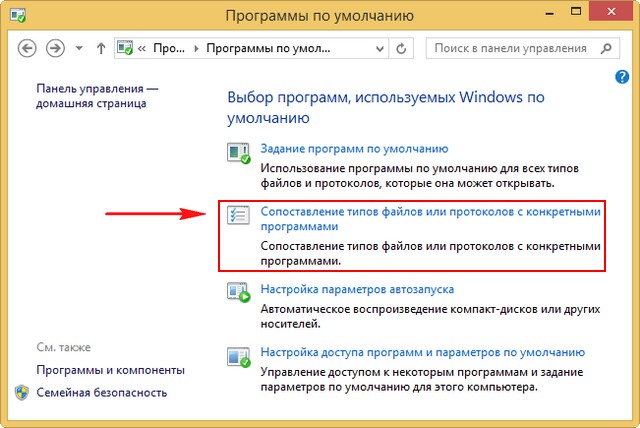
находим наше расширение .lst выделяем его и жмём на кнопку Изменить программу,
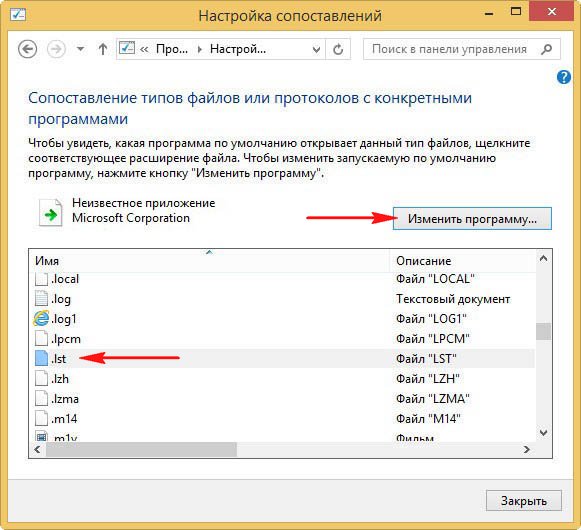
если возможности выбрать WordPad здесь не будет,

значит жмём Дополнительно
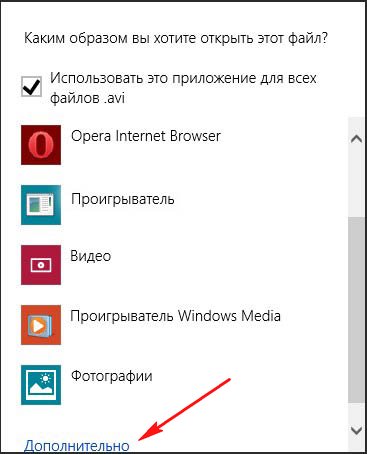
Далее выбираем WordPad, если его здесь не будет, значит жмём Найти другое приложение на этом компьютере,
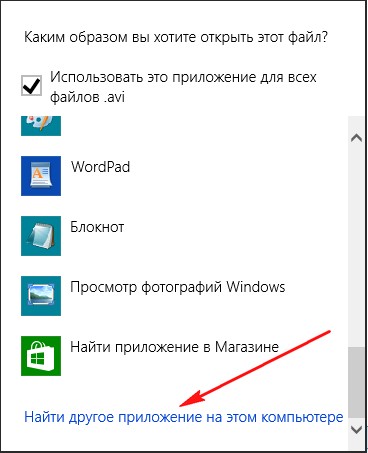
далее в проводнике идём в папку C:Program FilesWindows NTAccessories и выделяем наш WordPad, вот и всё, теперь файлы с расширением .lst будет открывать программа WordPad.
Источник: remontcompa.ru
Что значит этому файлу не сопоставлена программа

- 6
- 2
- 2
6 лет назад
Было ещё на ХРюше, когда ребёнок соседей екзешный файл стал открывать RARом. Еле справился — мышь не работает, Зайцева не открыть.
6 лет назад
Если все не очень запущено, например pdf файл пытается открыться как аудио то правой кнопкой на него свойства- общие- изменить и выбрать программу для открытия. Изменится сразу для всех. А за статью спасибо. Кину в копилку, вдруг проблема возникнет
Источник: pomogaemkompu.temaretik.com